Cómo reproducir audio / video de YouTube en segundo plano en iPhone con iOS 9 y iOS 8

Reproducir videos y sonido de YouTube en el fondo de iOS es una manera fácil de escuchar una canción o programa que desea transmitir en su iPhone, pero la capacidad de reproducir esa transmisión en segundo plano ha cambiado un poco con las últimas versiones de iOS. . Como muchos recuerdan, los usuarios de iPhone y iPad con versiones anteriores de iOS solían poder comenzar a reproducir un video o música en YouTube y luego simplemente cambiar la aplicación para mantener la reproducción de audio en segundo plano en iOS, pero no se trata de fel. Aunque aún puede escuchar transmisiones de audio y video de YouTube en segundo plano, deberá confiar en un método ligeramente diferente.
Olvídese de la aplicación oficial de YouTube por ahora, porque en este momento, para reproducir un video de YouTube con audio de fondo de iOS 7, deberá usar el navegador web Safari en su lugar, luego puede activar la transmisión de audio de fondo desde el Centro de control. Suena más confuso de lo que es, y una vez que lo hagas una o dos veces, serás bastante rápido, así que sigue para descubrir el nuevo proceso en segundo plano.
Obtenga un fondo de pantalla de reproducción de YouTube en su iPhone / iPad
- Abra la aplicación Safari (sí, Safari, no YouTube) e inicie sesión YouTube.com sitio web para encontrar el video para reproducir
- Comience a reproducir el video en YouTube como de costumbre tocando el botón de reproducción (>)
- Una vez que el video comienza a reproducirse y pasa a pantalla completa, presione el botón Inicio en el iPhone para acceder a la pantalla de inicio; esto apagará temporalmente el sonido
- Deslice el dedo hacia arriba desde la parte inferior de la pantalla para invocar el Centro de control, verá algunas URL sin sentido debajo de las herramientas de limpieza de audio, ahora toca el botón Reproducir en el Centro de control para iniciar la reproducción de audio
- Desliza el dedo hacia abajo para cerrar el Centro de control; la música / sonido se seguirá reproduciendo en YouTube
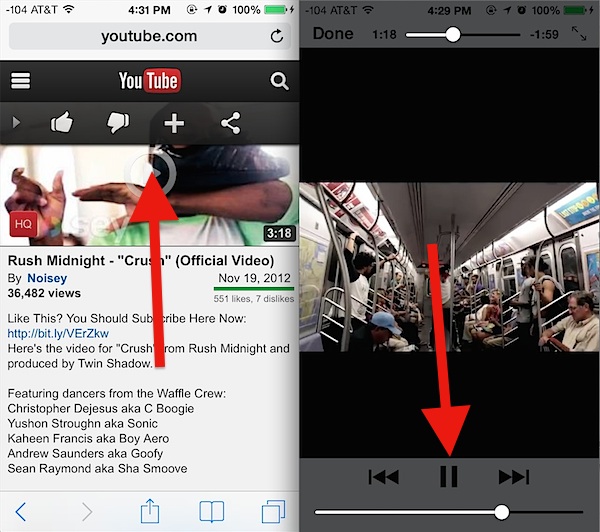
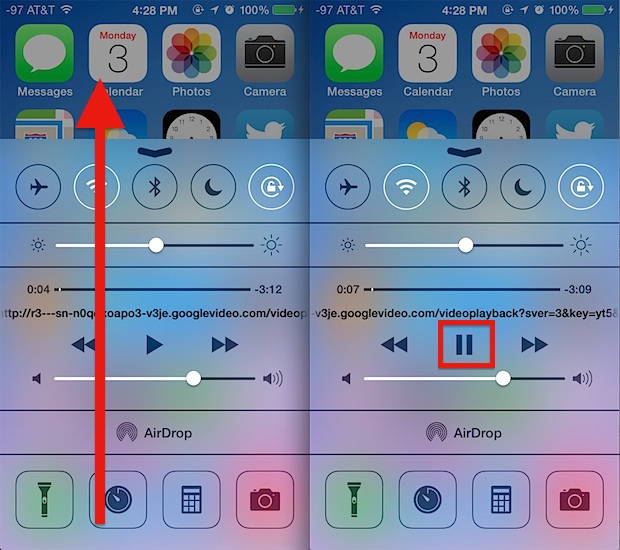
Eso es todo, el sonido de YouTube continuará reproduciéndose hasta que el video haya terminado de reproducirse.
Si hace esto en un iPhone que no está conectado a Wi-Fi, el video se transmitirá usando la conexión celular. Esto incluye encender el video a través de Wi-Fi, pero usar el Centro de control para encender la transmisión en segundo plano más tarde cuando esté lejos de Wi-Fi. Tenga esto en cuenta porque la transmisión de video y audio puede ser difícil de usar para el ancho de banda.
Desafortunadamente, las listas de reproducción de YouTube no parecen ser compatibles, por lo que si desea escuchar otro video, deberá volver a Safari y comenzar a reproducirlo nuevamente, luego use el truco del Centro de control para comenzar de nuevo la transmisión de audio.
No está claro por qué YouTube no tiene soporte nativo para la reproducción de audio de iOS, aunque apareció por primera vez cuando desapareció la aplicación YouTube de Apple. Esta es probablemente una limitación de Apple, ya que la mayoría de las otras aplicaciones tampoco permiten el sonido de fondo, lo que sugiere que esta no es una característica que Google tenía la intención de dejar fuera de la aplicación nativa de YouTube para iOS. Al menos hay una solución, aunque no sea perfecta.
Esto funciona de la misma manera con YouTube en Safari para iPhone, iPad y iPod touch, que ejecuta cualquier versión de iOS posterior a la versión 7.0. Disfrutar.
